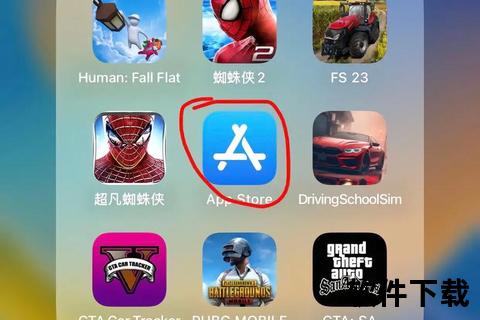Play商店热门应用一键下载指南精选全球实用工具推荐
19429202025-05-29单机游戏6 浏览
在移动互联网时代,Google Play 商店是安卓用户获取应用的核心渠道。由于网络环境、设备兼容性、系统设置等多种因素,用户常会遇到应用下载失败、安装错误、闪退等问题。本文将系统梳理常见问题的根源,并提供多维度解决方案,帮助用户快速恢复下载功能。(以下内容基于实际案例与技术文档,适用于主流安卓设备。)
一、基础排查步骤

在深入解决复杂问题前,建议优先完成以下基础检查:
1. 检查网络连接
确保设备连接至稳定的Wi-Fi或移动数据网络。若使用代理或VPN,请暂时关闭后重试(部分代理会导致Google服务异常)。
尝试切换网络环境(例如从移动数据切换到Wi-Fi)。
2. 验证设备存储空间
若设备剩余存储低于1GB,可能导致下载卡顿或失败。通过设置 > 存储清理缓存、卸载冗余应用或转移大文件。
3. 更新系统与Play商店
进入设置 > 系统 > 软件更新,确保安卓系统为最新版本。
打开Play商店,点击右上角头像进入设置 > 关于 > 更新Play商店,安装最新版本。
4. 重启设备与Play服务
长按电源键选择重启,或强制停止Play商店(设置 > 应用 > Google Play商店 > 强制停止)后重新打开。
二、常见错误代码与针对性修复方案
根据Google Play反馈的错误代码,可快速定位问题根源:
| 错误代码 | 问题 | 解决方案 |
| Error 491 | 无法下载或更新应用 | 删除并重新添加Google账户,清除Google服务与Play商店的缓存与数据。 |
| Error 498 | 下载中断(缓存已满) | 进入Recovery模式执行Wipe Cache操作,或手动清理设备缓存文件。 |
| Error 919 | 应用下载后无法打开 | 释放存储空间至2GB以上,删除视频、音乐等非必要文件。 |
| Error 921 | 特定应用无法下载 | 清除Play商店缓存;若无效则删除其全部数据并重新登录Google账户。 |
| Error 923 | 同步失败或缓存不足 | 移除占用空间的冗余应用,清除系统缓存后重启设备。 |
三、账户与权限问题的深度处理
若上述步骤无效,可能涉及账户权限或系统服务异常:
1. 重新授权Google账户
进入设置 > 账户,移除当前Google账户,重启设备后重新登录。此操作可修复因账户同步失败导致的下载中断。
2. 重置Google Play服务
进入设置 > 应用 > Google Play服务,依次点击存储 > 清除缓存 > 清除数据(注意:此操作会重置部分支付与登录信息)。
3. 检查日期与时间设置
错误的时区或手动设置的日期会导致证书验证失败。进入设置 > 系统 > 日期和时间,开启自动设置选项。
四、系统兼容性与安装包修复
部分问题源于设备系统限制或安装包损坏:
1. 安装包损坏提示
重新下载应用,或通过第三方平台(如APKMirror)验证文件的MD5值以确保完整性。
若提示“SDK版本不兼容”,需检查应用的targetSdkVersion是否高于设备系统版本。
2. 国内定制系统的适配问题
部分国产安卓设备内置的Google服务框架被修改,可能导致Play商店无法连接国际服务器。可通过安装谷歌服务下载器补充完整组件。
若使用代理工具,需确保代理规则覆盖以下域名:`services.`、`play.`,避免因DNS解析至国内IP导致失败。
五、高级修复方案(适用于顽固问题)
若问题持续存在,可尝试以下进阶操作:
1. 恢复出厂设置
备份重要数据后,进入设置 > 系统 > 重置选项 > 清除所有数据。此操作可彻底清除系统级冲突。
2. 手动安装Play商店更新
通过第三方平台(如APKMirror)下载最新版Play商店APK,覆盖安装以修复版本兼容性问题。
3. 禁用冲突应用
某些安全软件或系统优化工具可能拦截Play商店进程。临时禁用此类应用后测试下载功能。
六、推荐工具与替代方案
1. 存储清理工具
Files by Google:一键扫描冗余文件,释放存储空间。
SD Maid:深度清理应用缓存与残留数据。
2. 网络诊断工具
NetSignal:实时监控网络延迟与稳定性。
PingTools:检测DNS解析状态,排查代理规则漏洞。
3. 替代下载渠道
APKMirror:提供正版APK文件下载,支持版本历史回溯。
F-Droid:开源应用商店,规避Google服务依赖。
Google Play商店的下载问题通常可通过网络修复、缓存清理、账户重置等步骤解决。若遇复杂错误,需结合错误代码定位根源,必要时通过系统级操作恢复稳定性。对于国内用户,还需关注代理规则与系统兼容性。若所有方案均无效,建议联系Google官方支持或设备制造商获取进一步帮助。